- Você pode melhorar o audio fora do seu janelas 10 laptop e PC de ajustes algumas configurações de áudio.
- Nisso artigo, mostramos as 5 maneiras de melhorar o qualidade de som do seu janelas 10 computador.
- Para mais Windows 10 guias, navegue em nosso dedicado Hub de instruções.
- Explore nosso Seção de software de áudio para recomendações de software de aprimoramento de áudio avançado.

Este software manterá seus drivers ativos e funcionando, protegendo-o contra erros comuns de computador e falhas de hardware. Verifique todos os seus drivers agora em 3 etapas fáceis:
- Baixar DriverFix (arquivo de download verificado).
- Clique Inicia escaneamento para encontrar todos os drivers problemáticos.
- Clique Atualizar drivers para obter novas versões e evitar mau funcionamento do sistema.
- DriverFix foi baixado por 0 leitores este mês.
O Windows 10 oferece muitos recursos de aprimoramento de áudio para ajudá-lo a melhorar qualidade de som em laptops e PC.
Embora um laptop caro com alto-falantes melhores com certeza tenha um som melhor, existem alguns ajustes que você pode fazer no seu laptop com Windows 10 para torná-lo melhor.
Seja habilitando aprimoramentos de áudio, efeitos sonoros ou usando ferramentas de terceiros.
Neste artigo, exploramos todas as opções para ajudá-lo a obter a melhor qualidade de som em um laptop e PC.
Como posso melhorar a qualidade do som em meu laptop Windows 10?
1. Use Boom 3D Desktop

O Boom 3D Desktop é um aplicativo de computador que ajuda você a obter um som surround 3D envolvente com filmes, música e jogos.
Este aplicativo de aprimoramento de áudio profissional foi projetado para reproduzir seu conteúdo de mídia com incríveis efeitos 3D em qualquer fone de ouvido, bem como serviços de streaming.
Este software também permite que você use o reprodutor de áudio inteligente integrado para reproduzir suas músicas armazenadas localmente e acessar mais de 20.000 estações de rádio em toda a Internet.
- Predefinições do equalizador de 31 bandas
- Amplificador de volume para aumentar o volume com segurança
- Tecnologia de som surround 3D
- Controlador de volume de aplicativos para controlar individualmente o valor do aplicativo
Se você tiver um par de alto-falantes de última geração, o Boom Sound 3D o ajudará a aproveitar ao máximo seu equipamento de áudio.

Boom 3D
Leve a qualidade de som do seu PC para o próximo nível experimentando este poderoso software de equalizador agora!
Visite o site
2. Habilitar som espacial
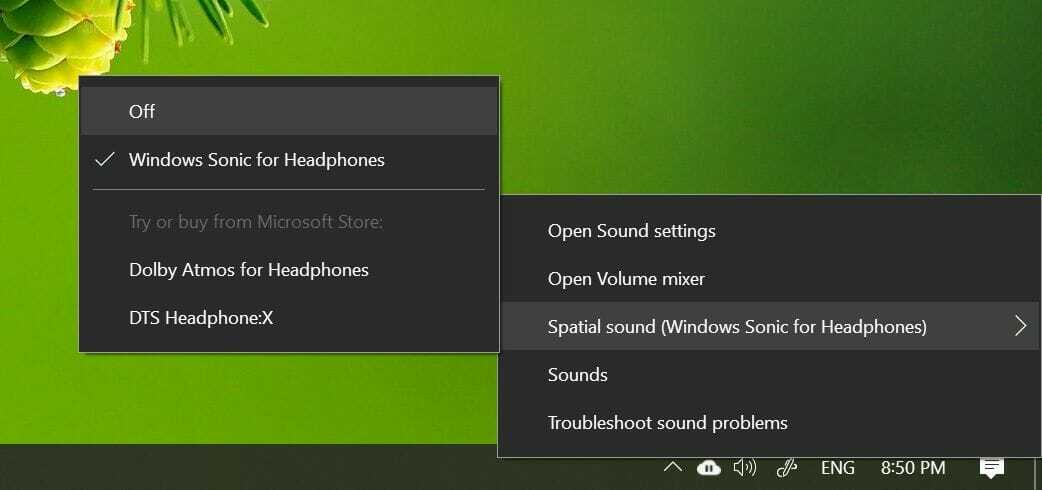
- Clique com o botão direito no ícone do alto-falante na barra de tarefas.
- Vamos para Som espacial.
- Selecione Windows Sonic para fones de ouvido.
- Você também pode desativá-lo nas configurações.
Spatial Sound é uma experiência de áudio imersiva aprimorada onde os sons podem fluir ao seu redor, incluindo o espaço virtual tridimensional.
Ele oferece uma atmosfera aprimorada em que os formatos tradicionais de som surround não podem.
O Spatial Sound funciona com seus fones de ouvido e você pode ligá-lo / desligá-lo nas configurações.
Além do Windows Sonic para fones de ouvido, você também pode instalar software de terceiros, como Dolby Atmos para fones de ouvido e DTS Headphone: X.
No entanto, o software adicional faz parte da seção de utilitários premium que você pode adquirir na Microsoft Store.
3. Alterar efeitos sonoros
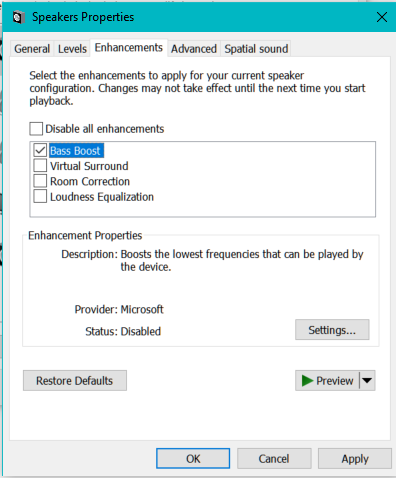
- Clique com o botão direito no ícone do alto-falante na barra de tarefas.
- Clique em Som.
- Abra o Reprodução
- Clique com o botão direito em seus alto-falantes e selecione Propriedades.
- Abra o Aprimoramento
- Aqui, você pode habilitar os seguintes aprimoramentos:
Bass Boost
Surround Virtual
Correção de Sala
Equalização de Loudness - Experimente habilitar um ou dois aprimoramentos para encontrar a combinação perfeita de volume e aumento de graves.
Você pode ajustar ainda mais as melhorias acessando o equalizador. Na janela Som, selecione Equalizador na guia Aprimoramento e clique em Configurações.
Agora ajuste o Graphic EQ de acordo com sua preferência e clique em Salvar.
Ajustar os aprimoramentos de som pode ajudá-lo a aproveitar ao máximo seu alto-falante externo conectado a um laptop ou PC.
4. Atualizar drivers de áudio
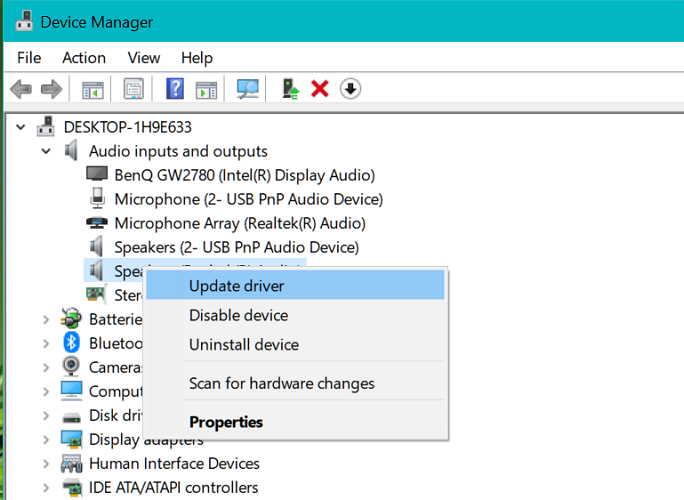
- aperte o Tecla Windows + R.
- Modelo devmgmt.msc e clique OK.
- Expandir o Categoria de entradas e saídas de áudio.
- Clique com o botão direito no driver de áudio do sistema e selecione AtualizarMotorista.
- Em seguida, selecione Procure automaticamente por software de driver atualizado.
- O Windows irá baixar e instalar se houver alguma atualização de driver disponível.
As atualizações de driver para seu dispositivo de áudio podem trazer recursos de áudio aprimorados e novos recursos. Portanto, certifique-se de ter os drivers de áudio mais recentes instalados.
5. Experimente um software de aprimoramento de áudio

Se você ainda acha que os alto-falantes do sistema podem soar melhor, há um utilitário de aprimoramento de áudio do Windows 10 que pode ser instalado para personalizar cada bit da saída dos alto-falantes.
Começando com o software equalizador de áudio para equilibrar a frequência. Você também pode tentar alguns software de calibração de alto-falante ou vá em frente e experimente o baseado em hardware Equalizador de áudio USB.
Portanto, essas são as 5 maneiras de melhorar a qualidade do som em um laptop e PC com Windows 10. Certifique-se de habilitar o efeito de som espacial do Windows Sonic se usar o fone de ouvido para ouvir mídia.


